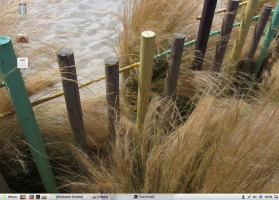Kaip išjungti automatinį taisymą „Windows 8.1“ ir „Windows 8“.
Viena iš naujų funkcijų, įdiegtų Windows 8 paleisties metu, yra automatinio taisymo funkcija, kuri bando automatiškai išspręsti su paleidimu susijusias problemas. Jei jūsų kompiuteris sugenda du kartus iš eilės arba nepavyksta paleisti, jis pradės automatinio taisymo procedūrą ir bandys išspręsti problemą, dėl kurios įvyko gedimas. Jis paleidžia chkdsk ir taip pat sistemos failų tikrintuvą (sfc.exe), kad atkurtų sugadintus failus.
Nors ši funkcija gali būti naudinga paprastam vartotojui, kai kuriose situacijose šis automatinis taisymas gali jus labai erzinti. Pavyzdžiui, jei modifikavote bet kokius „Windows“ failus, kad galėtumėte koreguoti, pvz., pasirinktinis įkrovos ekranas, skirtas „Windows 8.1“., tada visi jūsų pakeitimai taip pat bus grąžinti naudojant automatinį taisymą. Kartais taip pat buvo žinoma, kad jis įstrigo remonto kilpoje. Kita svarbiausia priežastis, dėl kurios to nenorėtumėte, yra ta, kad „Windows“ nieko nenurodo, ką tiksliai ji daro taisant. Taigi tokiais atvejais geriau neleisti „Windows“ atlikti automatinio taisymo.
Pažiūrėkime, kaip galime išjungti automatinį taisymą. Tai gana paprasta
Skelbimas
- Atidarykite komandų eilutę kaip administratorius (paaukštintas egzempliorius). Jei nežinote, kaip atidaryti padidintą komandų eilutę, skaitykite šį straipsnį: Ar žinote visus šiuos būdus, kaip atidaryti padidintą komandų eilutę sistemoje „Windows“?
- Į padidintą komandų eilutę, kurią ką tik atidarėte, įveskite:
bcdedit /set recoveryenabled NE

Viskas! Dabar jūs valdysite, net jei „Windows“ nepavyks paleisti. Galite rankiniu būdu paleisti „chkdsk“ arba „bcdedit“, kad ištaisytumėte su įkrovimu susijusias problemas, o ne „Windows“ viską atliktų automatiškai. Norėdami iš naujo įjungti automatinio Windows 8.1 taisymo funkciją, padidintoje komandų eilutėje įveskite:
bcdedit /set recoveryenabled TAIP
Papildomas patarimas: jums taip pat gali būti įdomu paskaityti apie kaip galite įjungti paskutinės žinomos geros konfigūracijos funkciją sistemoje „Windows 8.1“. kuri pagal numatytuosius nustatymus yra išjungta.